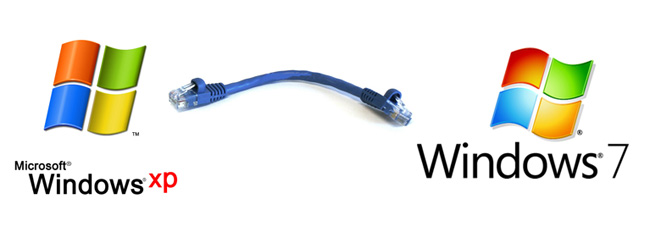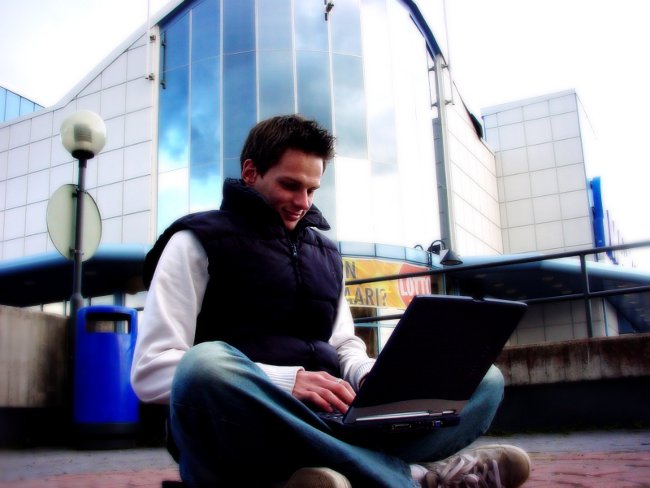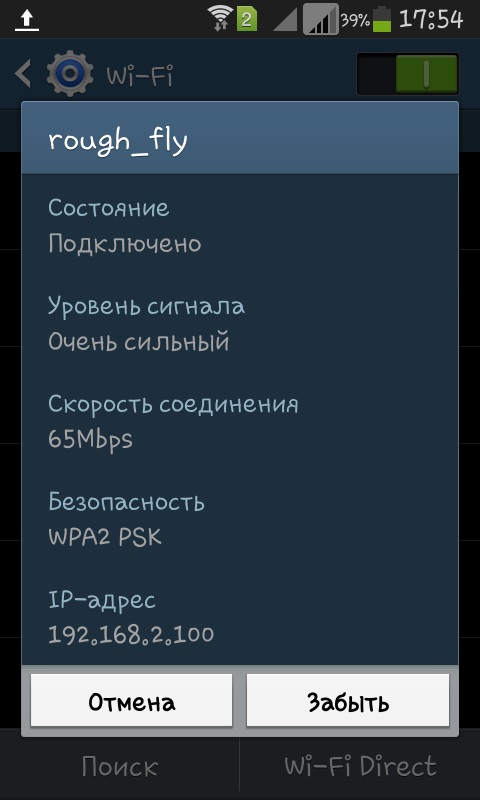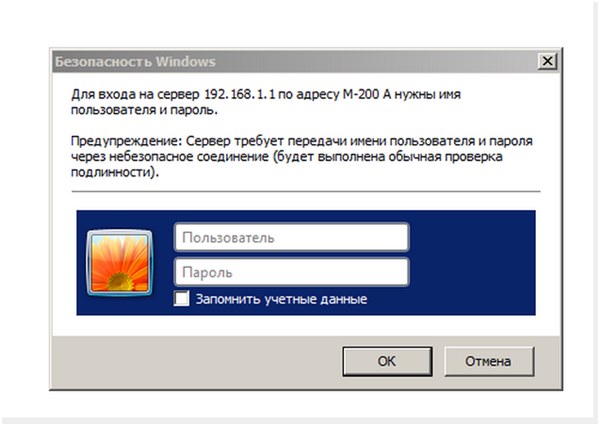Jak mogę skonfigurować router w domu?

Wraz z rosnącą liczbą urządzeń mobilnych, którewyposażone w moduły Wi-Fi i zwiększyło popularność routerów. Jeśli przedtem obecność połączenia bezprzewodowego w kawiarni lub salach konferencyjnych uznano za luksus, teraz jest dostępna niemal wszędzie, także w mieszkaniu. Tradycyjnie uważa się, że konfiguracja routera jest dość skomplikowanym zadaniem i powinna być obsługiwana przez specjalistę, jednak jest to dalekie od tego.
Wszystko, czego potrzebujesz, abyskonfiguruj w domu punkt połączenia bezprzewodowego, w rzeczywistości jest to router, laptop lub komputer, kabel sieciowy z kablem krosowniczym, każde urządzenie zdolne do odbierania sygnału Wi-Fi i główny kabel od dostawcy.
Jak podłączyć router WiFi w domu
Pierwszą rzeczą, którą musisz zrobić, to połączyć sięsam router do sieci energetycznej, a także połączyć się z portem WAN (zwykle jest oznaczony innym kolorem lub podpisany) na routerze za pomocą kabla sieciowego operatora. W następnym kroku podłączamy router i komputer za pomocą kabla, który powinien zostać dołączony, jeśli go nie ma, wtedy można go łatwo kupić w dowolnym sklepie komputerowym.
Jak podłączyć router Megafon lub Asusw niczym się nie różnią, albowiem algorytm działań jest praktycznie wszędzie taki sam. Teraz przeanalizujmy następny krok - jak połączyć sieć przez router. Fizycznie połączyliśmy dwa urządzenia - komputer i router. Teraz musisz skonfigurować kartę sieciową komputera.
Z reguły instrukcje dla routera wskazująjego adres IP, na przykład 192.168.0.1 lub coś podobnego. Jeśli nie możesz znaleźć tych informacji w instrukcjach, przejdź do "Połączenia sieciowe", wybierz "Połączenie lokalne" i kliknij prawym przyciskiem myszy na jego skrót - w menu rozwijanym kliknij "Stan".
W wyświetlonym oknie konieczne jest naciśnięcie przycisku"Szczegóły" w celu uzyskania bardziej szczegółowych informacji. Wśród zestawu prezentowanych danych interesuje nas tylko jedna linia - Basic Gateway - jest to adres routera. W następnym kroku wprowadź adres IP w pasku adresu przeglądarki, aby uzyskać dostęp do panelu administracyjnego routera w celu dalszej konfiguracji. Zanim jednak skonfigurujesz połączenie z routerem, musisz przygotować się do tego naszego komputera.
Ponownie kliknij etykietę "Połącz sięsieć lokalna "kliknij prawym przyciskiem myszy, teraz wybierz element" Właściwości ". W oknie, które się pojawi, wybierz linię Protokół internetowy TCP / IP i ponownie kliknij właściwości. Ponadto, jeśli w wyświetlonym oknie masz ustawienia dostępu do Internetu od swojego dostawcy, należy je skopiować do listy. Następnie zaznacz pola wyboru "Uzyskaj adres IP automatycznie" i "Uzyskaj DNS automatycznie".
Jak skonfigurować router samodzielnie
Teraz najtrudniejszym etapem jest dostosowanieurządzenie. Najpierw przejdź do zakładki WAN w panelu administracyjnym routera. W przypadku, gdy wszystkie ustawienia, aby połączyć się z Internetem na komputerze są „Default” (czyli IP jest przydzielany automatycznie), a następnie wybierz w oknie «» Rodzaj łączem wartości DHCP. W przeciwnym razie należy ustawić adres IP i DNS-serwer, jak to było wcześniej na komputerze.
Cóż, teraz nasz router powinien być podłączonydo Internetu, pozostaje skonfigurować go tak, aby dystrybuował WiFi. Aby to zrobić, przejdź do zakładki Wireless, zaznacz punkt Enabled, aw oknie SSID wpisz nazwę sieci. Następnie wybierz protokół i numer kanału danych (możesz pozostawić go automatycznie). Po wykonaniu wszystkich tych czynności przejdź na kartę Zabezpieczenia, wybierz metodę szyfrowania danych WPA2 w oknie i ustaw hasło dostępu do sieci.
Najczęściej te działania są wystarczające i już je maszMożesz próbować uzyskać dostęp do Internetu z komputera lub urządzenia mobilnego za pomocą modułu WiFi. Jednak czasami może być konieczne dodatkowe określenie parametrów połączenia z routerem dla komputera. W takim przypadku ponownie otwórz właściwości TCP / IP, zaznacz znacznik obok "Użyj następującego adresu IP" (DNS).
Teraz piszemy następujące parametry:
Adres IP to 192.168.0.2,
Maska podsieci to 255.225.255.0, domyślną bramą jest 192.168.0.1
Preferowanym serwerem DNS jest 192.168.0.1
Po takich manipulacjach Internet powinien zarabiać.
Jeśli te zalecenia Ci nie pomogą, zobacz artykuł Jak podłączyć router WiFi do komputera.
Autor: Wiaczesław Kinko